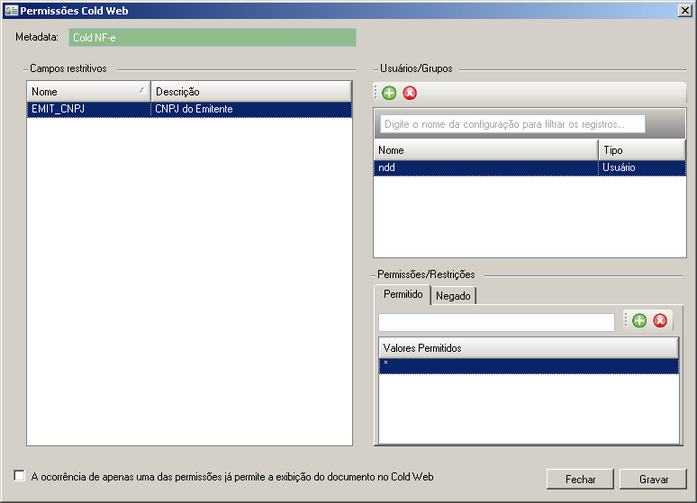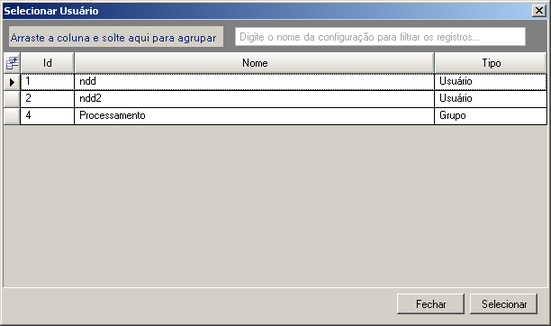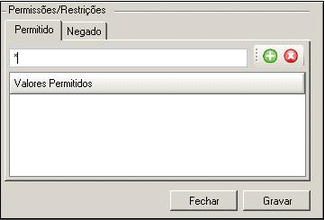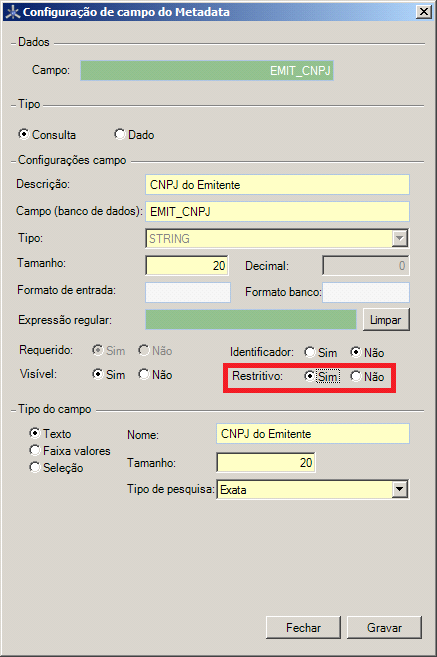Permissões e-ColdWeb
Antes de iniciar o procedimento, verifique se atende aos requisitos abaixo:
Pré-Requisitos
Job previamente cadastrado.
Passo a passo
a.Acesse o menu Iniciar> Programas> NDDigital> e-Forms> e-Connector> e-Connector Settings.
b.No menu principal do e-Connector Settings, clique em  .
.
c.À direita da tela serão exibidas todas as Conexões Cold cadastradas, como mostra a imagem abaixo:
d.Selecione a conexão Cold desejada e clique em  . A tela abaixo será exibida:
. A tela abaixo será exibida:
e.Através desta tela é possível permitir ou negar acesso aos usuários ou grupos, restringindo a pesquisa por determinado campo.
f.Clique em  "Usuários/Grupos" para selecionar o usuário ou grupo à conceder a permissão para os campos restritivos em questão.
"Usuários/Grupos" para selecionar o usuário ou grupo à conceder a permissão para os campos restritivos em questão.
Escolha um usuário ou grupo e clique em  .
.
g.Após adicionar um usuário ou grupo, será habilitado o campo Permissões/Restrições, onde deve-se cadastrar todos os valores que serão utilizados para filtrar as informações exibidas no e-ColdWeb.
h.Caso não seja usada nenhuma restrição basta adicionar um *, este valor irá disponibilizar qualquer informação no e-ColdWeb, como mostra a imagem abaixo:
Quando o usuário possuir permissões para quaisquer campos restritivos configurados em conexões cold, ao marcar a opção A ocorrência de apenas uma das permissões já permite a exibição do documento no ColdWeb, será permitido realizar na pesquisa do e-Cold Web as notas que possuem os campos/valores cadastrados satisfazendo pelo menos uma das condições, ou as duas condições, por exemplo, se possuir permissões restritivas de um CNPJ para o campo “EMIT_CNPJ” e também um CNPJ para o campo “DEST_CNPJ” serão exibidos na consulta os documentos que possuírem apenas um dos CNPJs ou os dois CNPJs na mesma nota. Quando desmarcada esta opção será exibido na consulta somente os documentos que possuírem todos os valores permitidos de acordo com os campos cadastrados.
Quando cadastrado o valor * será desconsiderada esta opção, na qual não é um valor restritivo sendo possível visualizar no Cold Web todos os documentos. Campos que possuem algum tipo de máscara devem ser adicionados da mesma forma que eles são visualizados no e-ColdWeb, por exemplo CNPJ_DEST. |
i.Após configurar todos os Usuários clique em  para finalizar.
para finalizar.
Os campos restritivos exibidos nas permissões deverão ter sido previamente cadastrados na Conexão de Saída Cold> Gerenciar Metadata |
j.Clique em Editar e a tela abaixo será exibida:
k.Marque o campo Restritivo como Sim e grave as configurações.